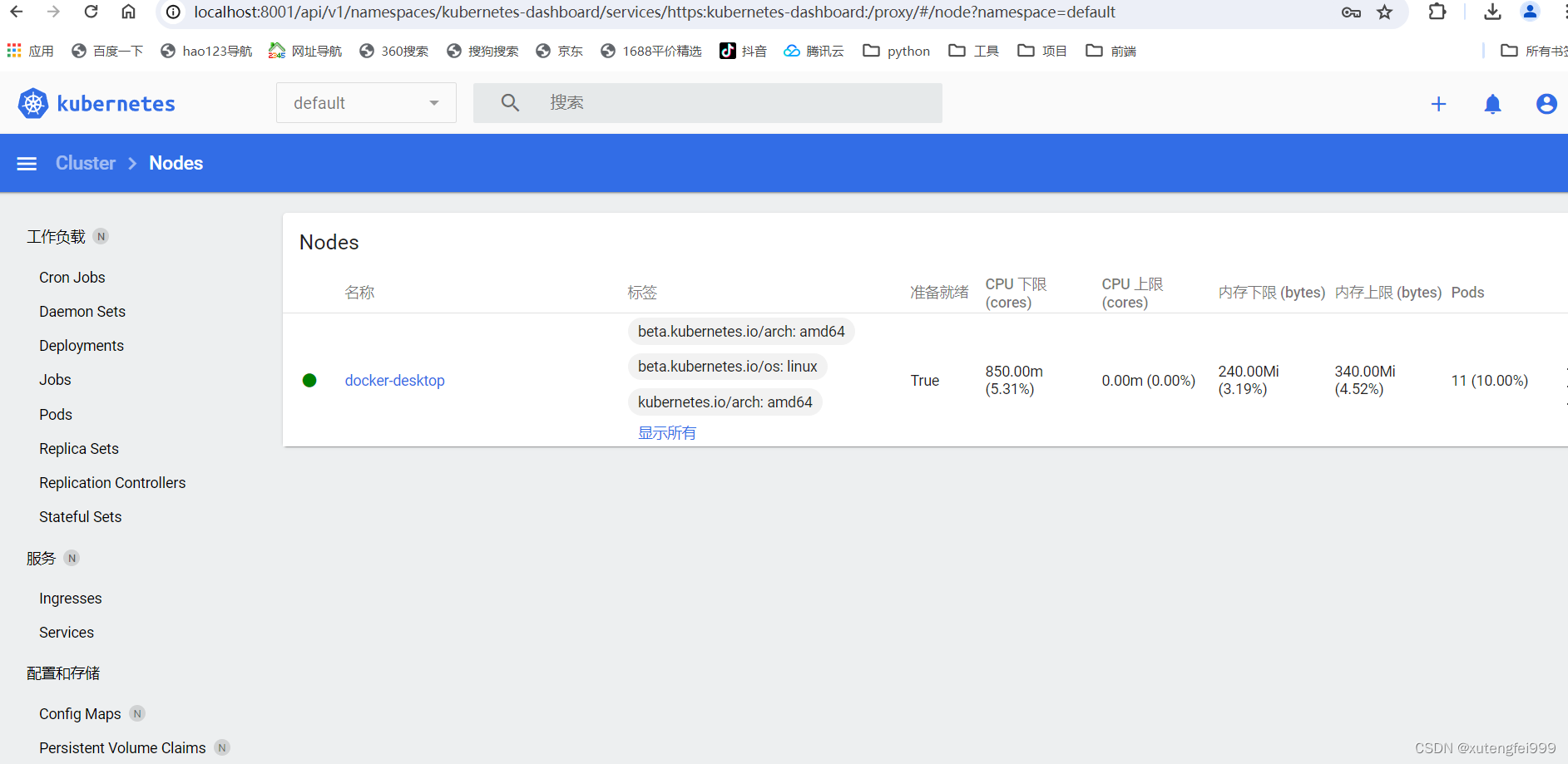- 1Windows Python Sentencepiece_sentencepiece python
- 2微信小程序-虚拟支付:适用场景 / iPhone调试用支付成功,Android调用失败,提示“小程序支付能力已被限制” / “errMsg“.“requestPayment:fail banned”_微信小程序模拟支付
- 3MySql-列的类型定义-日期和时间类型&字符串类型_myslq 时间字段类型定义字符串
- 4git pull报错unexpected disconnect while reading sideband packet_git pull unexpected disconnect while reading sideb
- 5MATLAB画三维动态魔方/旋转魔方/旋转立方体_matlab三维图形旋转
- 6Hive数据类型详解!
- 7密钥库 签名信息MD5、MD5(32位 十六进制)、MSHA1、SHA256获取方法_md5命令查看私钥
- 8小狗伪原创智能写作助手v.1.1.8_小狗伪原创改写软件
- 9OFDM调制及OTFS调制(matlab仿真)
- 10性能测试工具Gatling介绍_gatling性能测试工具简介
win下安装desktop及使用desktop安装k8s
赞
踩
1、下载desktop安装包
Docker Desktop: The #1 Containerization Tool for Developers | Docker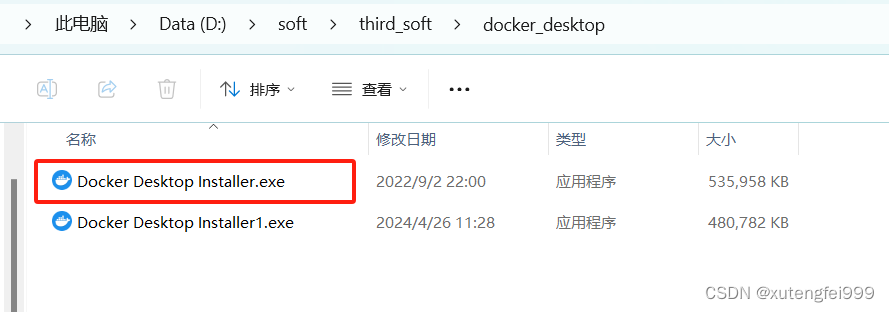
2、点击exe文件进行安装
3、安装完需要在启用或关闭windows功能中勾选如下三个选项

4、在desktop中配置Docker Engine
{
"registry-mirrors": [
"https://pn1nqbsb.mirror.aliyuncs.com"
]
}

5、下载k8s-for-docker-desktop-1.25.0.zip安装包,进行解压,下载与自己desktop对应的版本并解压
https://github.com/AliyunContainerService/k8s-for-docker-desktop
6、在Windows PowerShell中切换到指定目录下执行load_images.ps1文件
cd D:\soft\third_soft\k8s\k8s-for-docker-desktop-1.25.0
.\load_images.ps1
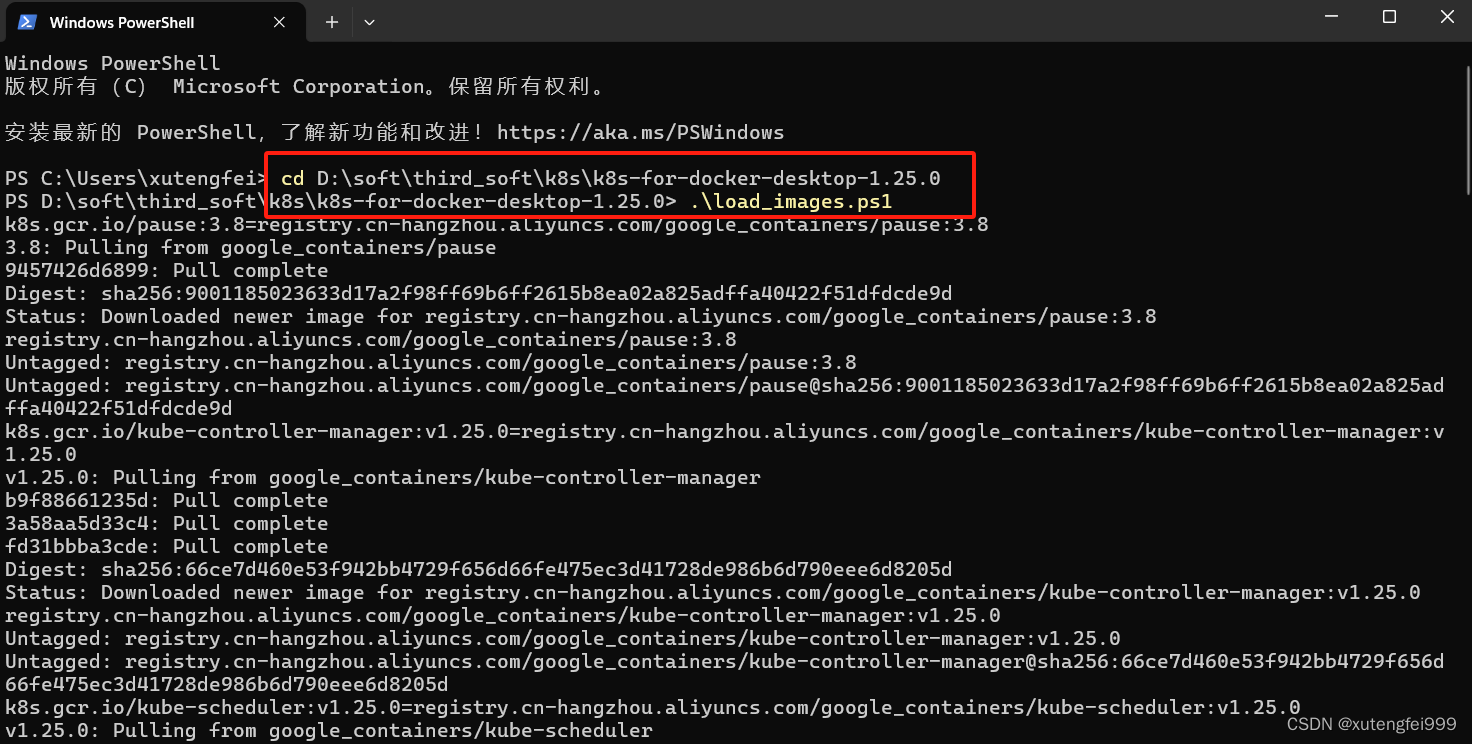
7、启动Kubernetes
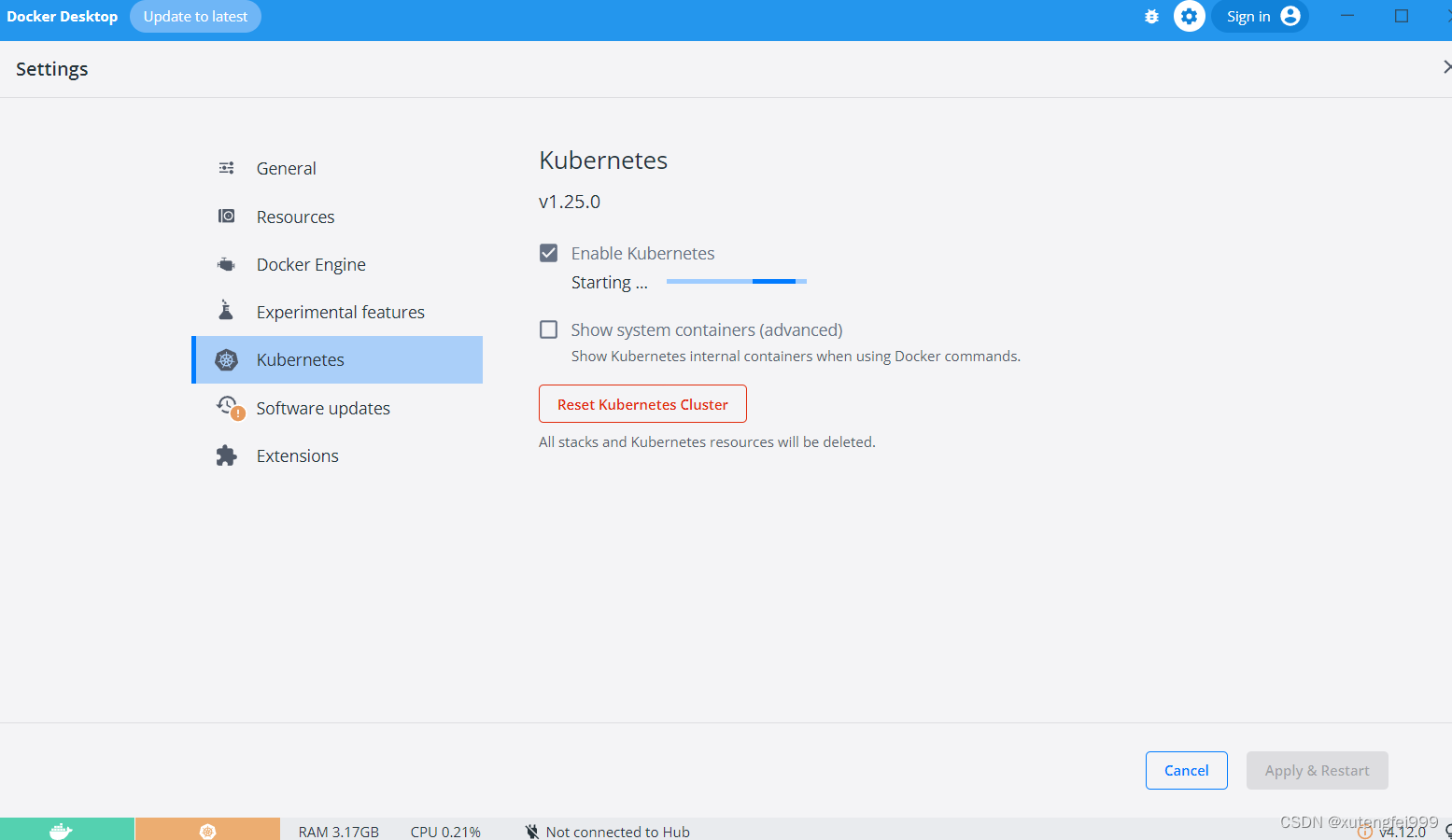
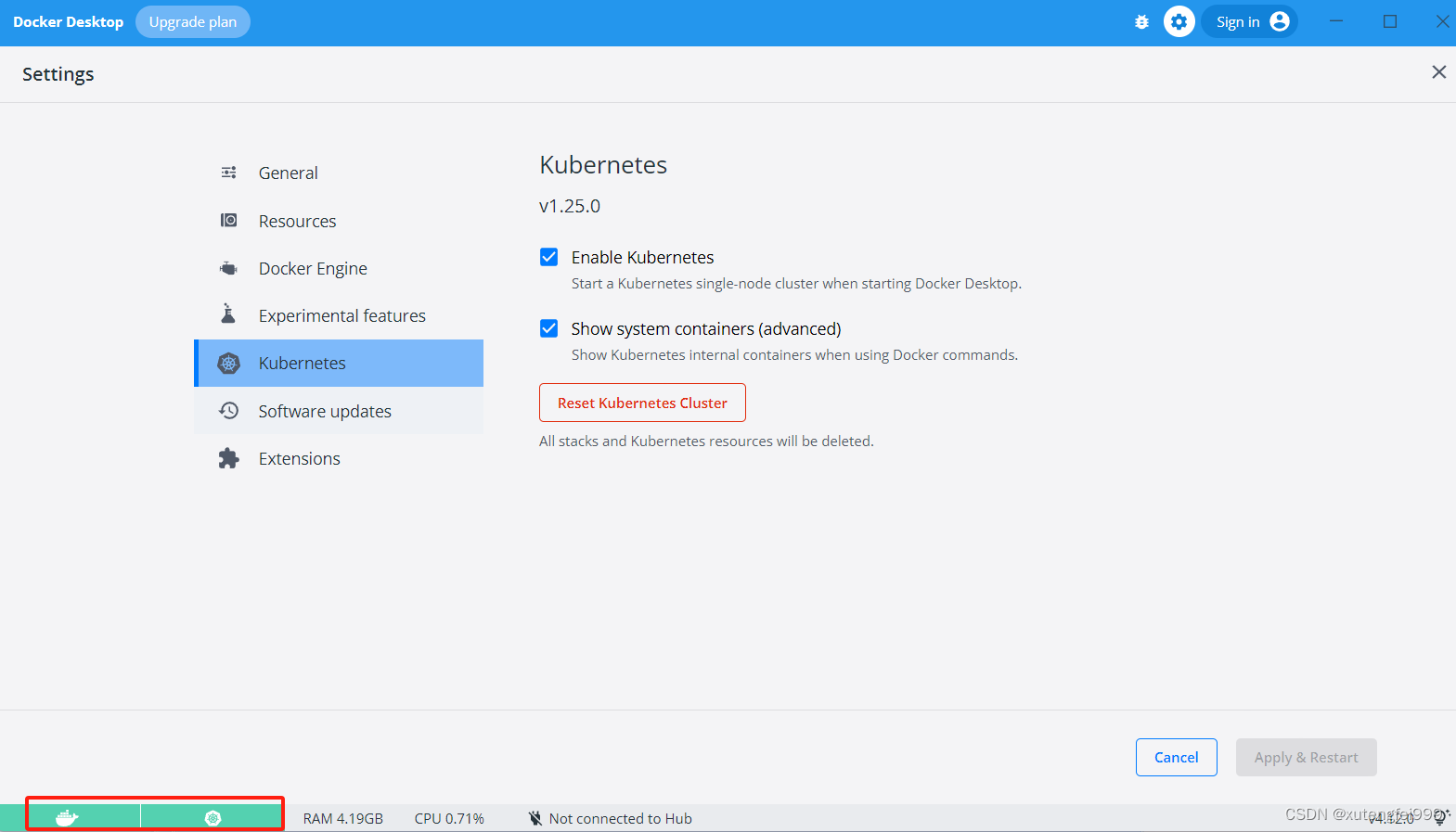
8、kubectl查看版本信息
kubectl version

9、安装dashboard面板,dashboard实际就是一个网页版的管理工具,可以查看和管理k8s集群
切换到指定目录下执行
kubectl apply -f .\kubernetes-dashboard.yaml
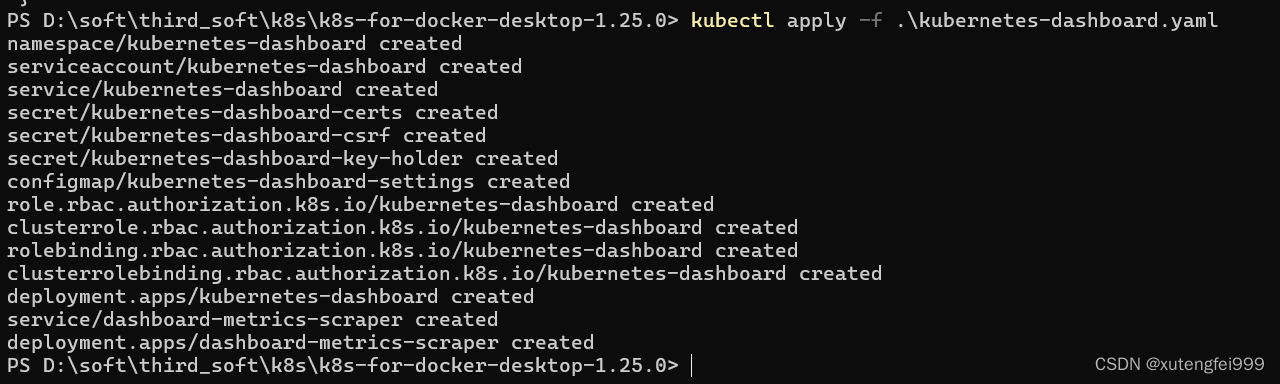
10、查看控制台访问令牌
$TOKEN=((kubectl -n kube-system describe secret default | Select-String "token:") -split " +")[1]
kubectl config set-credentials docker-desktop --token="${TOKEN}"
echo $TOKEN

11、启动服务
kubectl proxy

12、访问k8s,点击登录,输入token
http://localhost:8001/api/v1/namespaces/kubernetes-dashboard/services/https:kubernetes-dashboard:/proxy/#/login
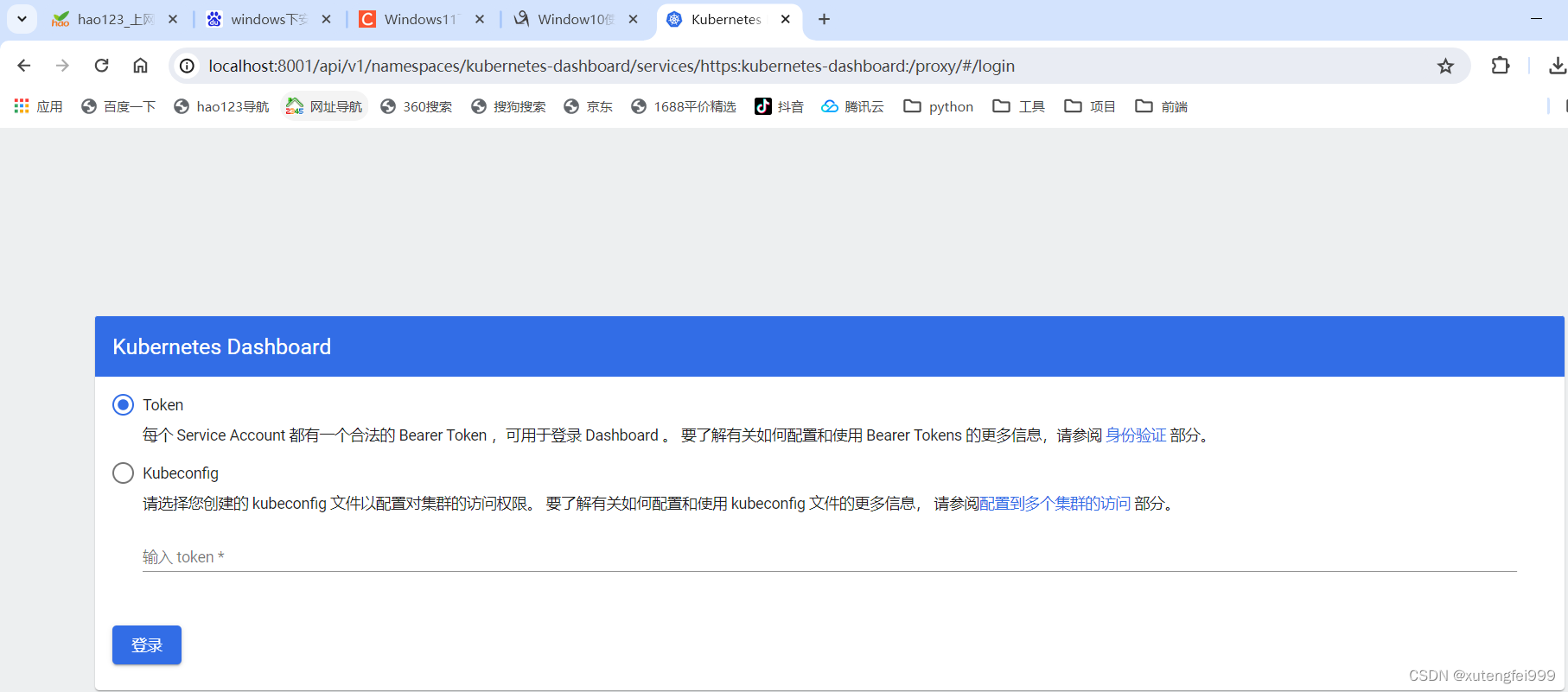
13、查看